要创建并配置一个基本的vs code任务,首先在项目根目录下创建.vscode文件夹,并在其中创建tasks.json文件;例如定义一个执行echo命令的任务:1. 创建文件结构;2. 编写任务配置,指定label、type、command和args;3. 使用命令面板运行任务。 要配置自动构建项目,如使用typescript,可在tasks.json中定义typescript类型任务,指定tsconfig.json路径,并设置group为build及problemmatcher解析编译输出。 要配置运行测试任务,如使用jest,可定义shell类型任务执行npm test命令,设置group为test并使用problemmatcher解析测试结果。 调试任务配置时需注意命令路径是否正确、problemmatcher是否匹配输出格式,可通过output面板查看任务执行详情辅助排查问题。
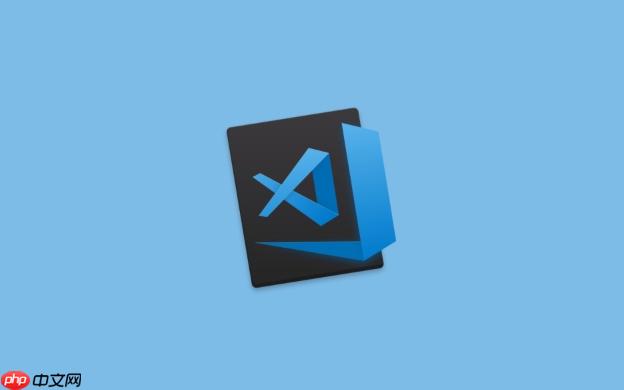
VS Code的任务配置允许你在编辑器内运行各种构建、测试或其他脚本,极大地提升开发效率。它通过tasks.json文件定义任务,可以绑定快捷键,实现一键执行。
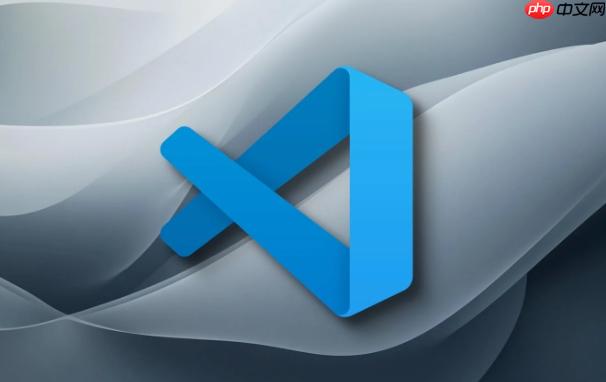
配置VS Code任务主要涉及编辑.vscode/tasks.json文件。该文件定义了任务的类型、命令、参数等。
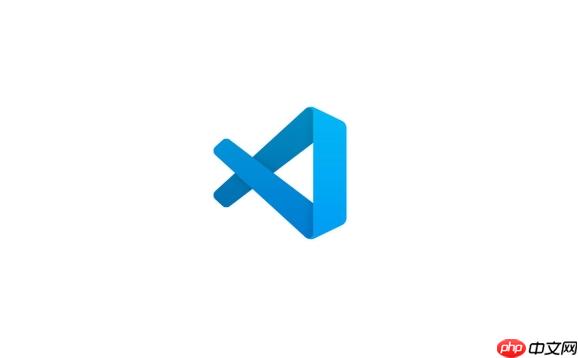
首先,在你的项目根目录下创建一个名为.vscode的文件夹(如果还没有的话),然后在该文件夹中创建一个名为tasks.json的文件。一个基本的tasks.json文件可能如下所示:
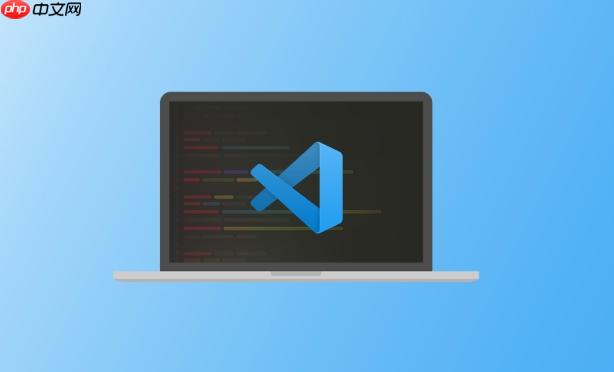
{
"version": "2.0.0",
"tasks": [
{
"label": "echo",
"type": "shell",
"command": "echo",
"args": ["Hello, VS Code Tasks!"]
}
]
}这个例子定义了一个名为"echo"的任务,它使用shell执行echo命令,并传递参数"Hello, VS Code Tasks!"。 要运行这个任务,你可以按下Ctrl+Shift+P(Windows/Linux)或Cmd+Shift+P(macOS)打开命令面板,输入"Run Task",然后选择"echo"任务。
自动构建项目是任务配置的一个常见用途。 例如,如果你使用TypeScript,你可以配置一个任务来自动编译你的代码。 以下是一个配置TypeScript编译任务的例子:
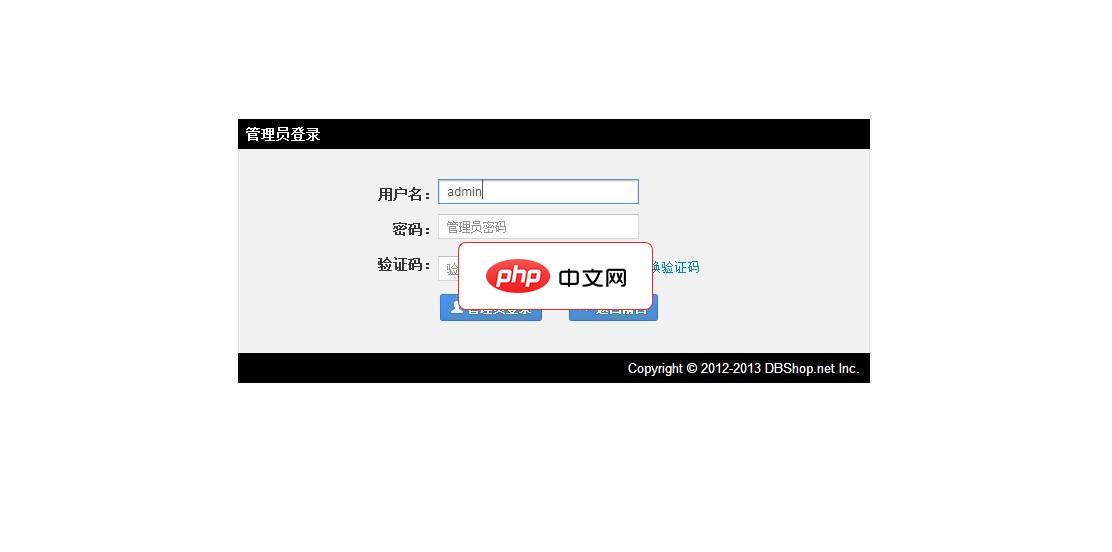
DBShop电子商务系统具备统一的系统设置、简单的商品管理、灵活的商品标签、强大的商品属性、方便的配送费用管理、自由的客服设置、独立的广告管理、全面的邮件提醒、详细的管理权限设置、整合国内外知名支付网关、完善的系统更新(可在线自动更新或手动更新)功能、细致的帮助说明、无微不至的在线教程……,使用本系统绝对是一种享受!
 0
0

{
"version": "2.0.0",
"tasks": [
{
"label": "tsc: build",
"type": "typescript",
"tsconfig": "tsconfig.json",
"group": "build",
"problemMatcher": "$tsc"
}
]
}这个任务使用了typescript类型,它会自动查找项目中的tsconfig.json文件,并使用它来编译TypeScript代码。 problemMatcher属性告诉VS Code如何解析编译器的输出,以便在编辑器中显示错误和警告。 要运行这个任务,同样可以通过命令面板选择"Run Build Task"。
运行测试是另一个常见的任务配置用途。 例如,如果你使用Jest进行JavaScript测试,你可以配置一个任务来运行你的测试套件。 以下是一个配置Jest测试任务的例子:
{
"version": "2.0.0",
"tasks": [
{
"label": "jest: run",
"type": "shell",
"command": "npm test",
"group": "test",
"problemMatcher": "$jest"
}
]
}这个任务使用shell执行npm test命令,这通常会运行你的Jest测试套件。 problemMatcher属性告诉VS Code如何解析测试结果,以便在编辑器中显示测试失败的信息。 同样,可以通过命令面板运行这个任务。 实际上,如果你的package.json中定义了test脚本,VS Code会自动检测到它,并将其显示在任务列表中。
调试tasks.json配置可能比较棘手,因为错误信息有时不够明确。一个常见的错误是命令路径不正确。 确保你使用的命令在你的PATH环境变量中,或者使用绝对路径指定命令。 另一个常见的错误是problemMatcher配置不正确。 如果VS Code无法正确解析任务的输出,它就无法显示错误和警告。 你可以尝试使用不同的problemMatcher,或者自定义一个。 此外,VS Code的"Output"面板会显示任务的输出,这可以帮助你诊断问题。
以上就是vscode任务配置教程_vscode自动化任务设置的详细内容,更多请关注php中文网其它相关文章!

每个人都需要一台速度更快、更稳定的 PC。随着时间的推移,垃圾文件、旧注册表数据和不必要的后台进程会占用资源并降低性能。幸运的是,许多工具可以让 Windows 保持平稳运行。




Copyright 2014-2025 https://www.php.cn/ All Rights Reserved | php.cn | 湘ICP备2023035733号